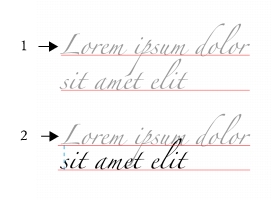
Cette section contient les rubriques suivantes:
• |
• |
Vous pouvez modifier l’espacement entre les lignes d’un texte, également appelé « interlignage ». Lorsque vous modifiez l’interlignage d’un texte artistique, votre modification s’applique uniquement aux lignes de texte séparées par un retour forcé. L’interlignage du texte courant ne s’applique qu’aux lignes de texte faisant partie du même paragraphe.
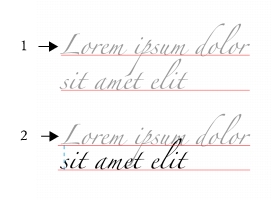
Un interlignage correctement équilibré (1) peut améliorer la lisibilité du texte. Un interlignage insuffisant peut réduire la lisibilité en faisant se chevaucher les lettres (2).
Dans Corel DESIGNER, vous pouvez aussi modifier l’interlignage d’un objet texte grâce à l’outil Forme.
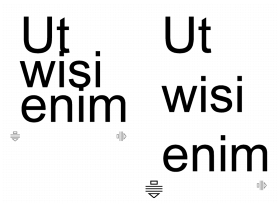
Ajustement proportionnel de l’interlignage grâce à l’outil Forme
Vous pouvez modifier l’espacement entre les paragraphes, une fonction utile pour le calibrage du texte. Si un paragraphe est situé au sommet ou en bas d’un encadré, l’espacement ne s’applique pas à l’espace situé entre le texte du paragraphe et l’encadré.
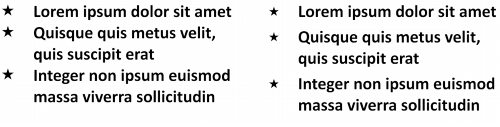
L’espacement entre les lignes de la liste à puces (à gauche) a été élargi en ajustant l’espacement avant et après le paragraphe (à droite).
| Pour ajuster l’interlignage |
1. |
Sélectionnez le texte courant à l’aide de l’outil Texte
|
Si le menu fixe Gestionnaire de propriétés n'est pas ouvert, cliquez sur Fenêtre |
2. |
Dans le menu fixe Gestionnaire de propriétés, cliquez sur le bouton Paragraphe
|
3. |
Dans la zone Paragraphe du menu fixe Gestionnaire de propriétés, choisissez
l’une des unités de mesure suivantes :
|
• |
% hauteur caract : vous permet de définir une valeur de pourcentage relative à
la taille des caractères
|
• |
Points : vous permet d’utiliser des points
|
• |
% taille en points : vous permet de définir une valeur de pourcentage relative à
la taille en points des caractères
|
4. |
Saisissez une valeur dans la zone Espacement des lignes.
|
Vous pouvez également modifier l’espacement entre les lignes en cliquant sur
l’outil Forme
|
| Pour ajuster l’espacement entre les paragraphes |
1. |
Sélectionnez le texte courant à l’aide de l’outil Texte
|
Si le menu fixe Gestionnaire de propriétés n'est pas ouvert, cliquez sur Fenêtre |
2. |
Dans le menu fixe Gestionnaire de propriétés, cliquez sur le bouton Paragraphe
|
3. |
Dans la zone Paragraphe du menu fixe Gestionnaire de propriétés, choisissez
une unité de mesure pour l'interlignage dans la zone de liste Unités d'espacement
vertical.
|
4. |
Entrez une valeur dans l’une des zones suivantes :
|
• |
Espacement avant le paragraphe : vous permet de définir l’espace à insérer
avant le texte courant
|
• |
Espacement après le paragraphe : vous permet de définir l’espace à insérer
après le texte courant
|
Vous pouvez aussi utiliser cette procédure pour ajuster l’espacement entre les
éléments d’une liste à puces.
|
|
|
Copyright 2013 Corel Corporation. Tous droits réservés.